苹果手机是目前市场上最受欢迎的智能手机之一,其拍摄功能也备受称赞,在使用苹果iphone拍摄视频时,有时候可能会遇到视频方向不正确的问题,比如竖屏录制的视频想要转为横屏。在苹果手机上如何设置才能实现视频旋转拍摄呢?接下来我们就来看看苹果iphone拍的视频如何改变方向的方法。
苹果iphone拍的视频怎么改变方向
具体步骤:
1.首先打开手机桌面,然后点击“相机”图标
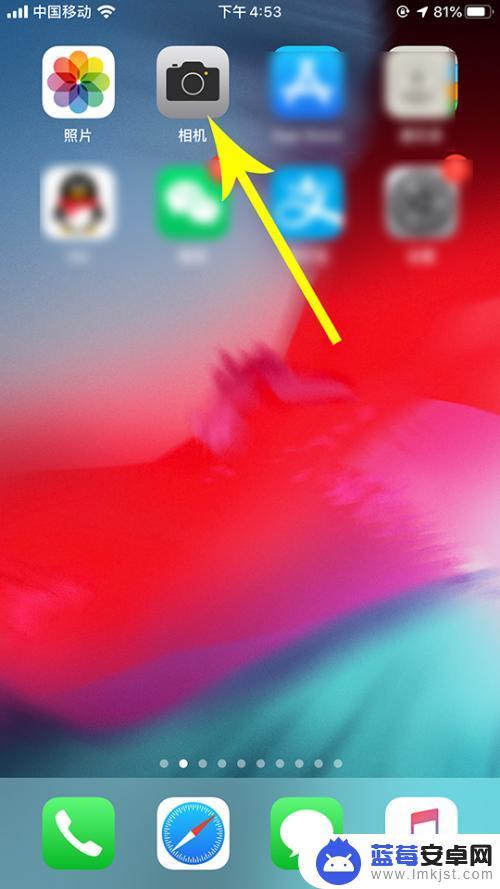
2.打开相机后点击“录制”按钮拍摄一段视频,拍摄完毕后再次点击“录制”按钮停止拍摄
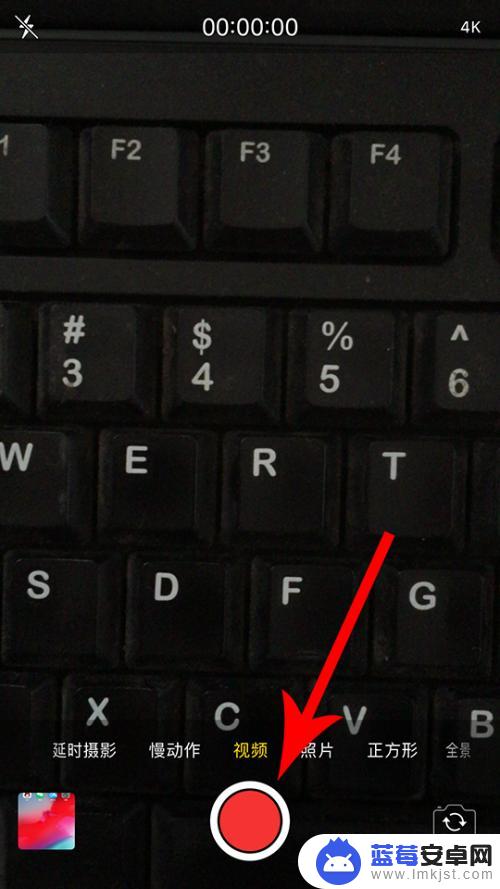
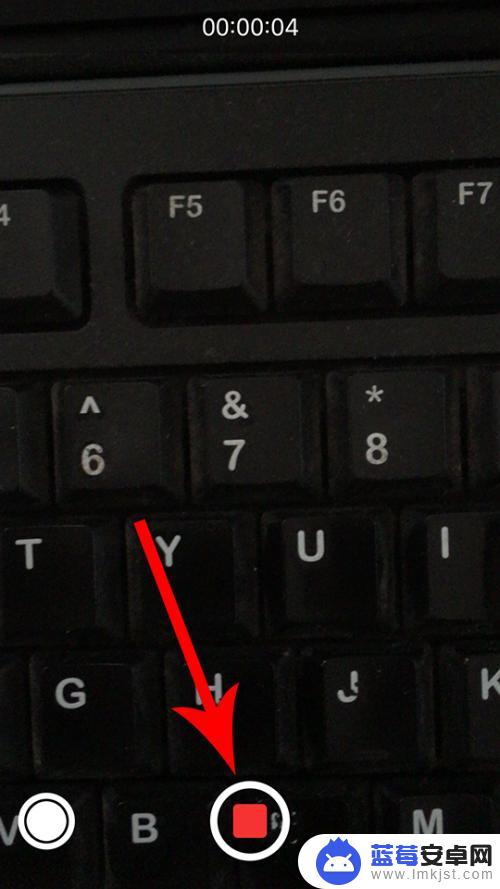
3.通过苹果手机完成视频拍摄后,点击界面左下角的视频“缩略图”
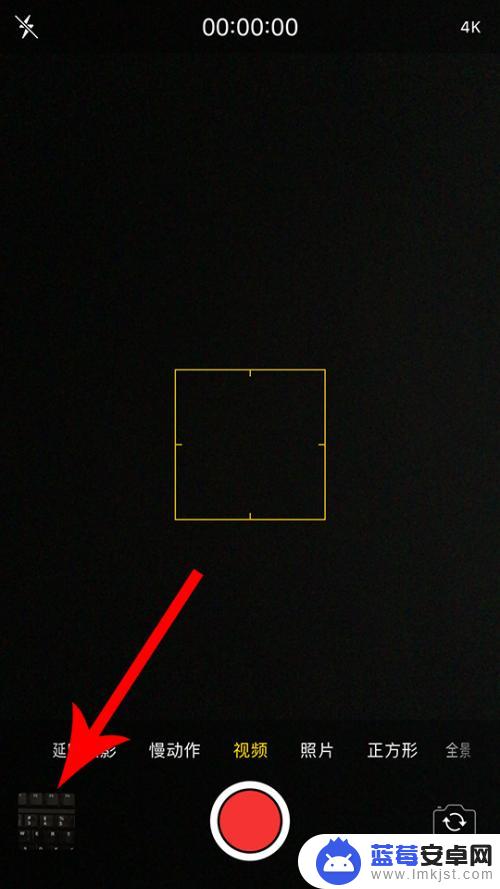
4.打开手机相册,然后点击界面底部的“编辑”按钮
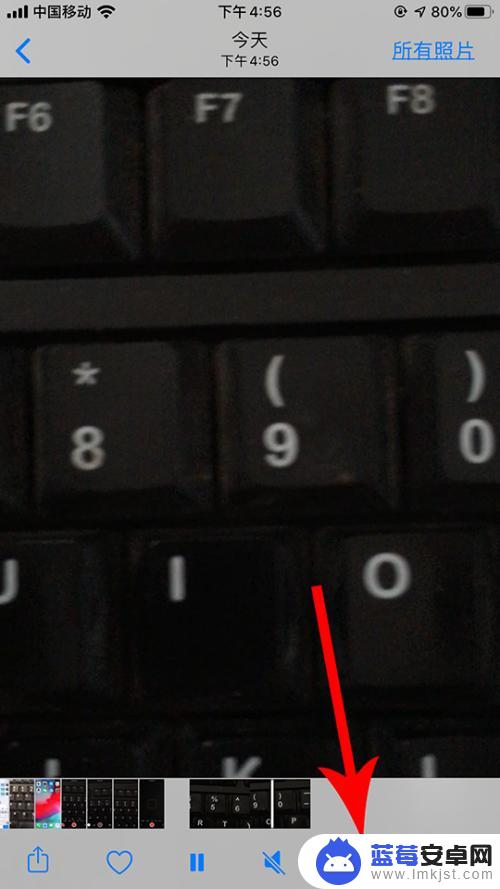
5.打开视频编辑界面,然后点击界面底部的“旋转”按钮
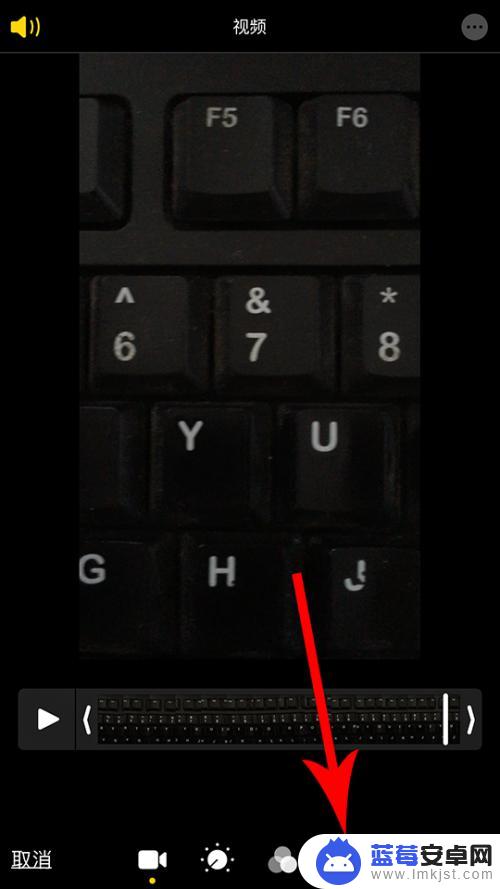
6.打开视频旋转界面,然后点击界面左上角的“90°旋转”图标
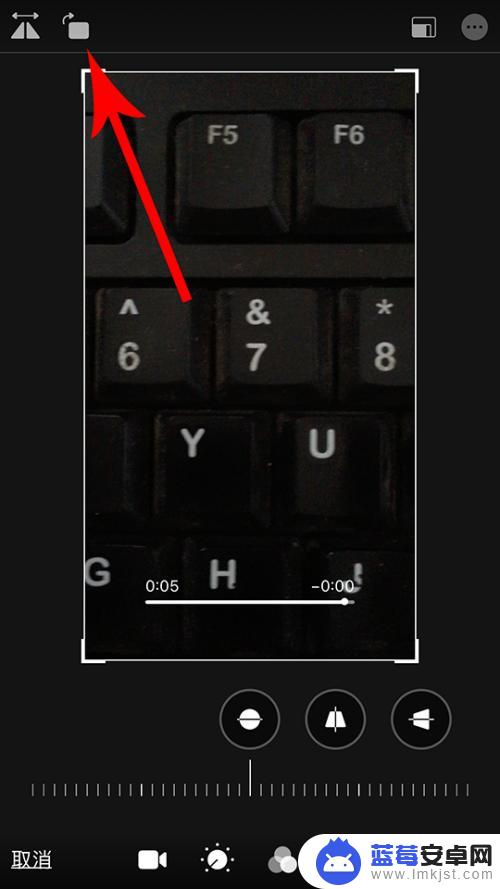
7.点击后,视频会顺时针旋转90°。接着再次点击“90°旋转”图标。
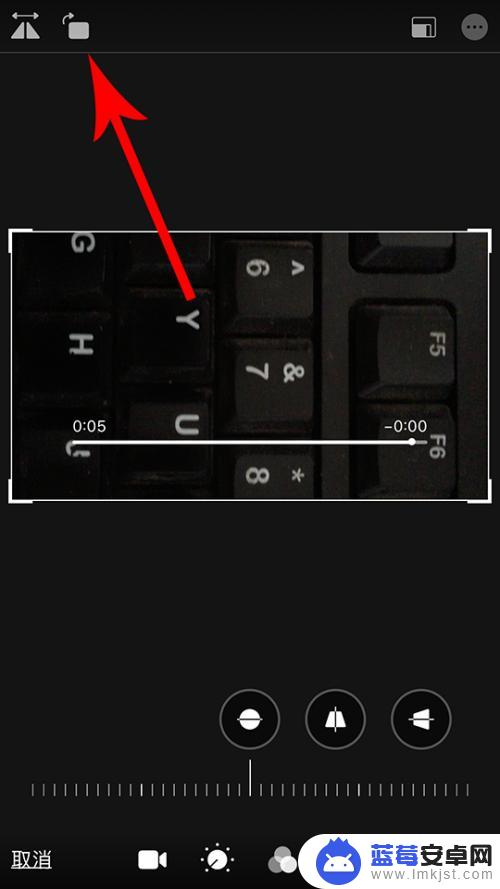
8.点击后,视频会再次顺时针旋转90°,视频累计旋转180°。最后再次点击“90°旋转”图标。
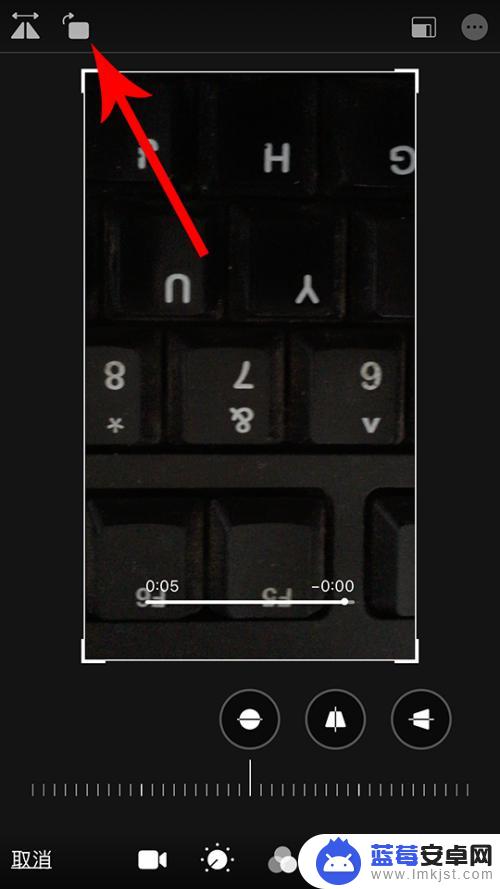
9.点击后,视频会再次顺时针旋转90°,视频累计旋转270°。视频旋转完毕后,点击界面右下角的“完成”保存设置即可。
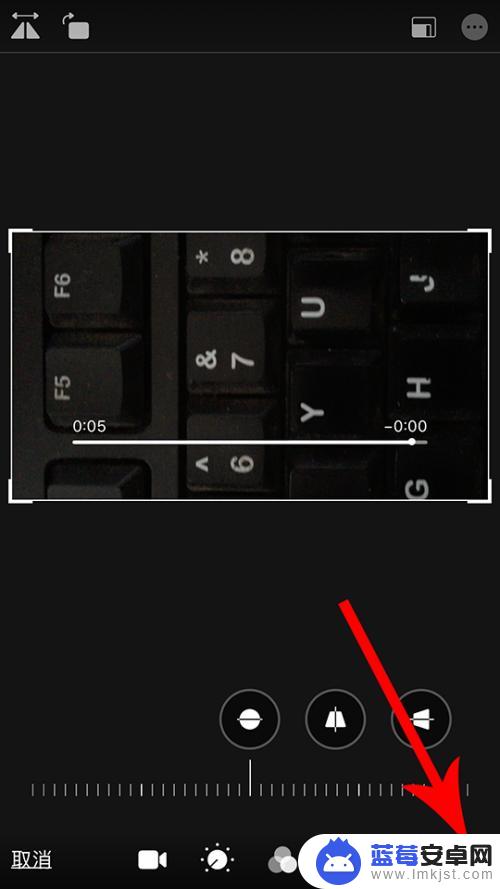
以上就是苹果手机旋转拍摄的设置方法,如果还有不清楚的用户,可以按照小编的方法进行操作,希望对大家有所帮助。












